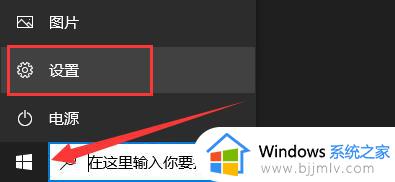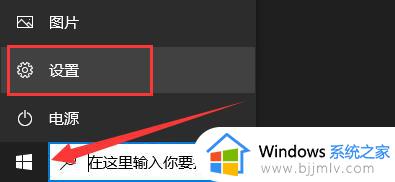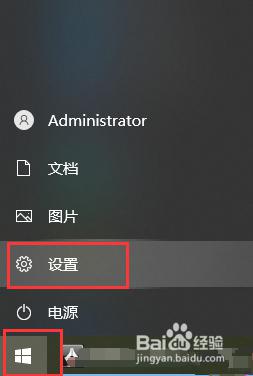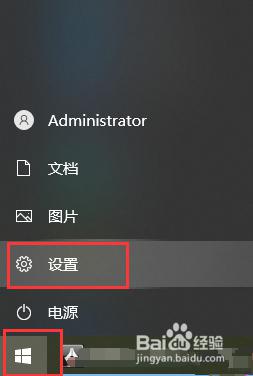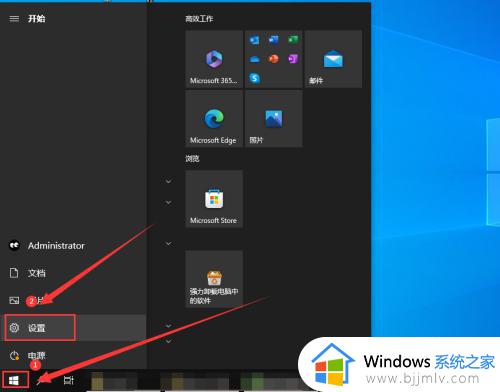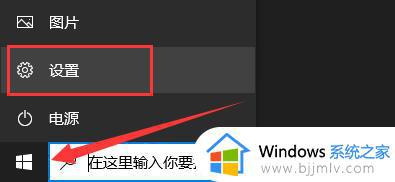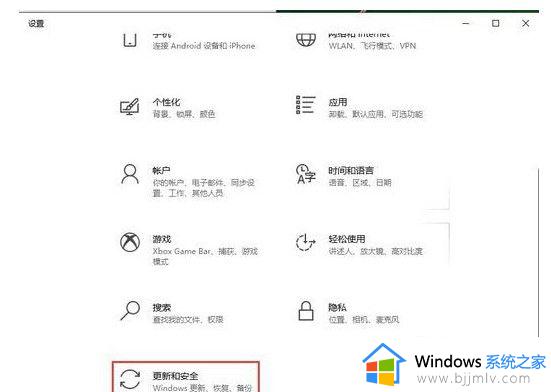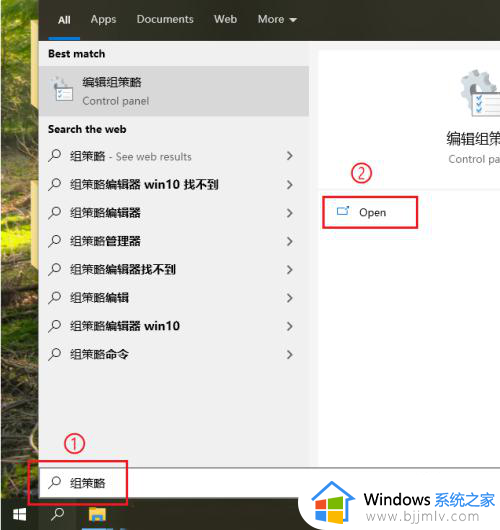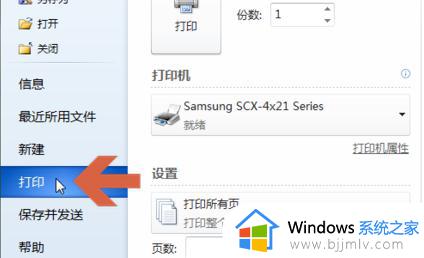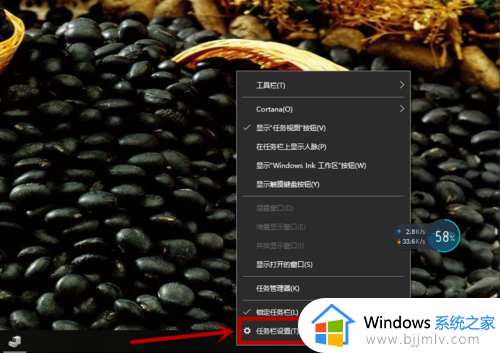win10没有恢复选项怎么办 win10恢复选项不见了怎么解决
在日常生活中,win10操作系统已经成为越来越多小伙伴们的得力助手。然而,当小伙伴们在使用win10操作系统时,可能会遇到一些问题,例如系统崩溃、软件故障等。在这种情况下,恢复选项显得尤为重要,因此小伙伴就想要知道win10没有恢复选项怎么办,今天小编就给大家介绍一下win10恢复选项不见了怎么解决,快来一起看看吧。
具体方法:
方法一:
1、首先我们点击左下角,然后打开“设置”(如图所示)。
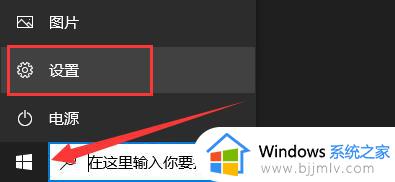
2、进入设置后,点击其中的“更新和安全”(如图所示)。
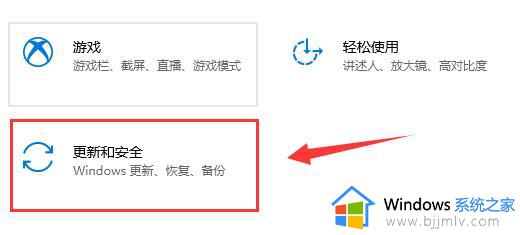
3、然后点击左边栏目中的“开发者选项”(如图所示)。
4、然后在右侧勾选开启“开发人员模式”(如图所示)。
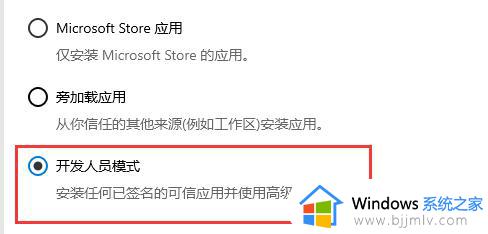
5、然后将屏幕向下滚动,点击远程桌面下方的“显示设置”(如图所示)。
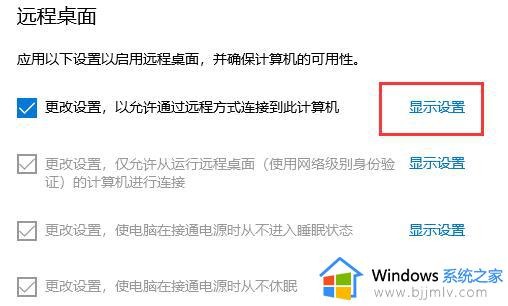
6、接着在系统属性中进入“高级”选项(如图所示)。
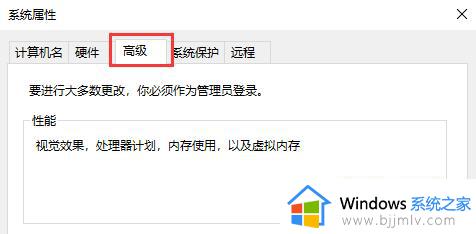
7、进入后点击启动和故障恢复下的“设置”(如图所示)。
8、最后在其中勾选开启如图所示的选项,开启后点击“确定”保存。然后重启电脑就可以进入恢复界面了(如图所示)。
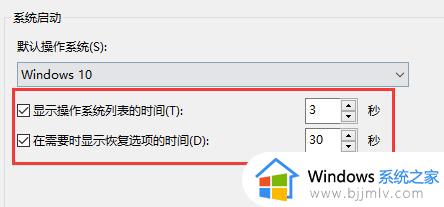
方法二:
1、连续使用电脑的电源键重启电脑3次或以上,可以进入“WINRE”界面。
2、进入后重启电脑,应该就可以显示恢复选项了。

以上全部内容就是小编带给大家的win10恢复选项不见了解决方法详细内容分享啦,碰到这种情况的小伙伴,就快点按照上述的步骤进行操作,希望本文可以帮助到大家。